Bagaimana cara cepat menghasilkan kata sandi acak di Excel?
Terkadang, kami mungkin ingin membuat kata sandi acak untuk melindungi beberapa hal penting. Tetapi apakah Anda memiliki trik untuk membuat kata sandi acak dengan cepat di Excel? Di sini, saya memiliki beberapa metode yang dapat mengatasinya di lembar kerja Excel.
Hasilkan kata sandi acak dengan rumus
Hasilkan kata sandi acak dengan Sisipkan Data Acak![]()
Hasilkan kata sandi acak dengan rumus
Di sini saya memperkenalkan tiga rumus untuk menghasilkan kata sandi acak yang berbeda untuk Anda.
Kata sandi acak alfanumerik
Pilih sel yang ingin Anda tempatkan kata sandi acak, ketikkan rumus ini = CHAR (RANDBETWEEN (65,90)) & CHAR (RANDBETWEEN (65,90)) & RANDBETWEEN (10,99), dan tekan Enter kunci. Kemudian Anda akan mendapatkan string dengan 4 digit, dua yang pertama adalah karakter alfa, dan dua yang terakhir adalah angka.
jenis: Dalam rumusnya, CHAR (RANDBETWEEN (65,90)) bisa mendapatkan satu karakter alfa, RANDBETWEEN (10,99) bisa mendapatkan angka dua digit, Anda bisa mengubah kombinasi rumus sesuai kebutuhan Anda. Misalnya, 6 digit kata sandi alfanumerik, gunakan rumus ini = CHAR (RANDBETWEEN (65,90)) & CHAR (RANDBETWEEN (65,90)) & RANDBETWEEN (100,999) & CHAR (RANDBETWEEN (65,90)).
Kata sandi acak karakter alfa
Pilih sel untuk mengetik rumus ini = CHAR (RANDBETWEEN (65,90)), lalu seret gagang isian ke kanan atau bawah untuk mengisi sel yang Anda butuhkan, misalnya, isi tiga sel lainnya jika Anda memerlukan karakter alfa 4 digit. Lihat tangkapan layar:
Kata sandi acak karakter numerik
Pilih sel untuk mengetik rumus ini = RANDBETWEEN (100000,999999), Dan tekan Enter kunci. String angka 6 digit telah ditampilkan.
Note: Dengan rumus di atas untuk mendapatkan kata sandi acak, kata sandi akan berubah saat menyegarkan lembar setiap saat.
Hasilkan kata sandi acak dengan Sisipkan Data Acak
Jika Anda ingin menyimpan kata sandi acak tidak ada perubahan, Anda dapat mendaftar Kutools untuk Excel'S Masukkan Data Acak utilitas, yang dapat memasukkan data acak apa pun yang Anda butuhkan.
| Kutools untuk Excel, dengan lebih dari 300 fungsi praktis, membuat pekerjaan Anda lebih mudah. | ||
Setelah menginstal Kutools for Excel, lakukan seperti di bawah ini:(Unduh Gratis Kutools untuk Excel Sekarang!)
1. Pilih rentang yang ingin Anda sisipkan data acak, klik Kutools > Menyisipkan > Masukkan Data Acak.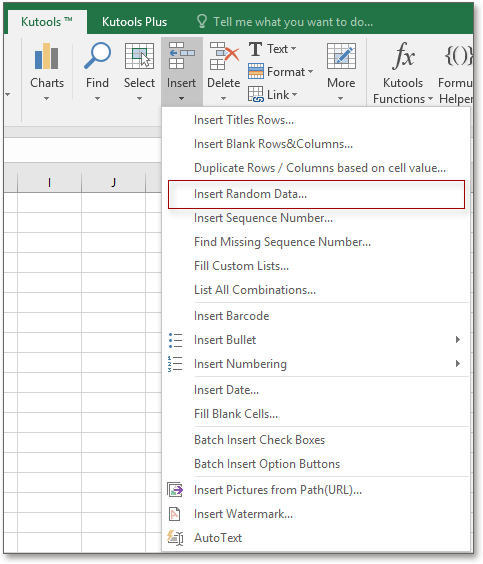
2. Dalam Masukkan Data Acak dialog, di bawah Tali tab, centang jenis karakter yang ingin Anda gunakan dalam kata sandi, dan centang Panjang string dan ketik nomor panjang yang Anda inginkan ke dalam kotak teks. Lihat tangkapan layar:
3. klik Ok, dan sandi acak telah dimasukkan tanpa diubah saat menyegarkan.
Dengan Masukkan Data Acak utilitas, Anda juga dapat memasukkan bilangan bulat acak, tanggal dan waktu acak, daftar kustom acak.
Demo
Urutkan dengan cepat atau pilih sel / Baris / Kolom secara acak dari pilihan di Excel
|
| Kutools for Excel's Sort Range Secara Acak dapat dengan cepat mengurutkan atau memilih data secara acak menurut sel atau kolom atau baris. Klik untuk uji coba gratis 30 hari berfitur lengkap! |
 |
 |
| Kutools for Excel: dengan lebih dari 300 add-in Excel yang praktis, gratis untuk dicoba tanpa batasan dalam 30 hari. |
Alat Produktivitas Kantor Terbaik
Tingkatkan Keterampilan Excel Anda dengan Kutools for Excel, dan Rasakan Efisiensi yang Belum Pernah Ada Sebelumnya. Kutools for Excel Menawarkan Lebih dari 300 Fitur Lanjutan untuk Meningkatkan Produktivitas dan Menghemat Waktu. Klik Di Sini untuk Mendapatkan Fitur yang Paling Anda Butuhkan...

Tab Office Membawa antarmuka Tab ke Office, dan Membuat Pekerjaan Anda Jauh Lebih Mudah
- Aktifkan pengeditan dan pembacaan tab di Word, Excel, PowerPoint, Publisher, Access, Visio, dan Project.
- Buka dan buat banyak dokumen di tab baru di jendela yang sama, bukan di jendela baru.
- Meningkatkan produktivitas Anda sebesar 50%, dan mengurangi ratusan klik mouse untuk Anda setiap hari!
